Bạn đang muốn cài đặt lại hệ điều hành Windows 7 trên máy tính của mình nhưng lại lo lắng về việc mất dữ liệu quan trọng hay gặp phải các lỗi trong quá trình cài đặt? Đừng lo, vì hiện nay đã có một phần mềm hỗ trợ cài đặt Windows 7 một cách nhanh chóng và an toàn hơn – đó chính là OneKey Ghost. Với chỉ một vài thao tác đơn giản, bạn có thể cài đặt lại hệ điều hành Windows 7 mà không cần phải lo lắng về việc mất dữ liệu hay gặp phải các lỗi không mong muốn. Hãy cùng tìm hiểu chi tiết về cách cài đặt OneKey Ghost Win 7 thông qua bài viết này nhé!
Contents
Hướng dẫn cài đặt và sử dụng Onekey Ghost
Để cài đặt phần mềm OneKey Ghost Win 7, bạn thực hiện theo các bước sau:
Mở trình duyệt web và tải trong đường link sau: https://drive.google.com/drive/folders/1xfKUYOUpYZRyzwNcwvUVtWySwKMZONRY
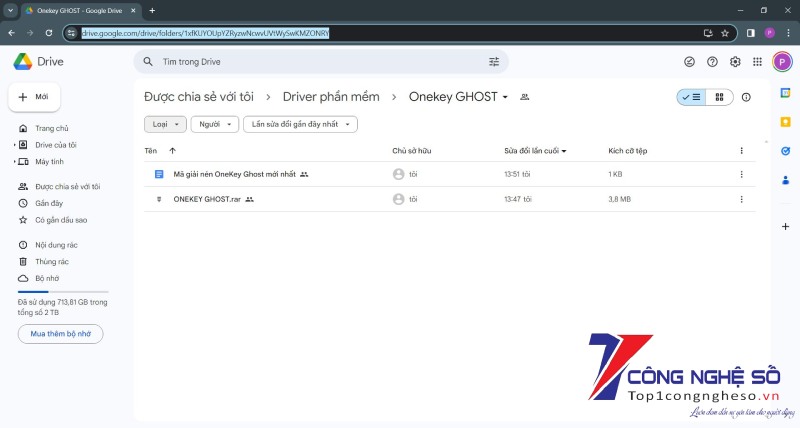
Sau đó, bạn bấm chọn “Link File” để download file nén về máy tính của mình nhé!
Vào thư mục, bạn tìm và chọn file “onekey-ghost_setup.exe” và click chuột 2 lần vào nó.
Để tạo file Ghost với OneKey Ghost thì:
- Bước 1: Bạn chọn “Backup”
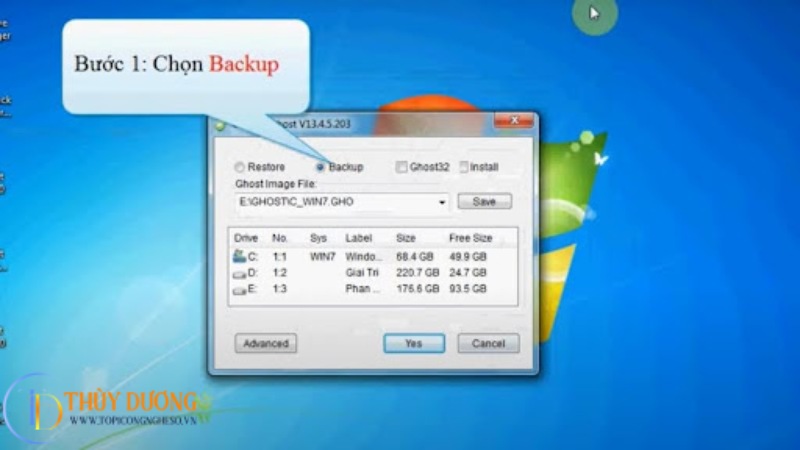
- Bước 2: Chọn đường dẫn đến nơi lưu bản ghost sau đó chọn “Save” để lưu về nhé!

- Bước 3: Chọn phân vùng cần “Backup” (là phân vùng cài HĐH Win 7)

- Bước 4: Nhấn “Yes” -> “Ok” để máy khởi động lại và quá trình Backup tự động diễn ra
Để thực hiện bung file ghost với OneKey Ghost bạn thực hiện như sau:
- Bước 1: Chọn “Restore”
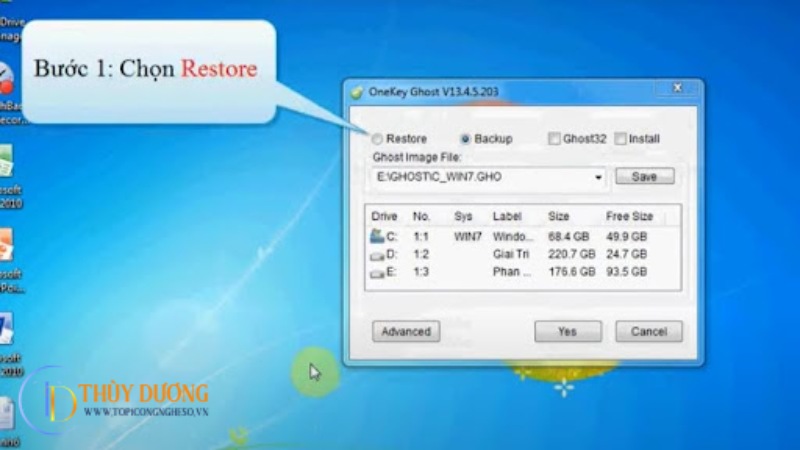
- Bước 2: Chọn đường dẫn đến file ghost -> nhấn “Open” và tiến hành chọn
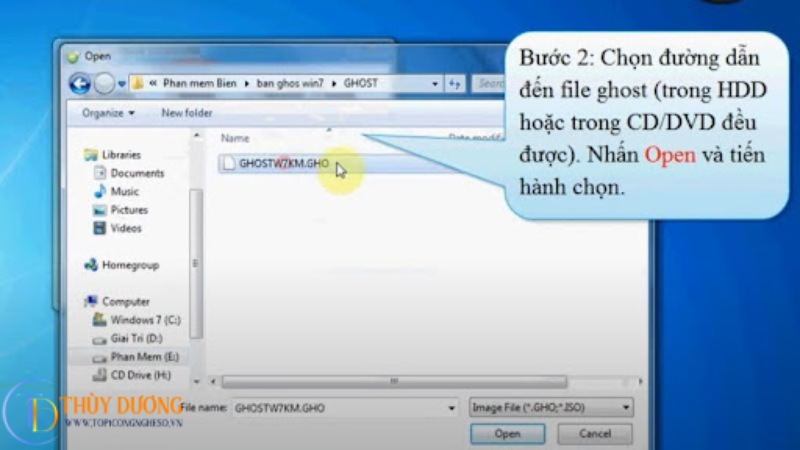
- Bước 3: Chọn phân vùng dữ liệu mà bạn định bung ghost (Chính là phân cùng cài win). Đây là bước quan trọng, vì nếu chọn nhầm ổ thì sẽ mất dữ liệu

- Bước 4: Chọn “Yes” -> “Ok” để máy khởi động lại và quá trình bung ghost sẽ tự động diễn ra. Sau khi hoàn tất, máy sẽ tự động restart lại.

Vậy là đã hoàn thành. Chúc bạn thành công!
Xem thêm: Tải Wandriver win 7 64bit chi tiết mà chưa ai nói cho bạn biết!
Giới thiệu về OneKey Ghost
OneKey Ghost là một phần mềm hỗ trợ cài đặt lại hệ điều hành Windows một cách nhanh chóng và an toàn. Được phát triển bởi công ty Viettel, OneKey Ghost được xem là một trong những phần mềm hỗ trợ cài đặt Windows hiệu quả nhất hiện nay. Với giao diện đơn giản và dễ sử dụng, người dùng có thể dễ dàng thực hiện các thao tác mà không cần phải có kiến thức chuyên sâu về máy tính.
OneKey Ghost có khả năng sao lưu và phục hồi toàn bộ hệ điều hành Windows, bao gồm cả các ứng dụng và dữ liệu cá nhân của người dùng. Điều này giúp bạn tiết kiệm được rất nhiều thời gian và công sức trong việc cài đặt lại hệ điều hành. Ngoài ra, OneKey Ghost cũng hỗ trợ cài đặt Windows từ USB hoặc ổ cứng di động, giúp bạn tiện lợi hơn trong việc cài đặt trên nhiều máy tính khác nhau.
Yêu cầu hệ thống để cài đặt OneKey Ghost
Để có thể sử dụng OneKey Ghost, bạn cần đảm bảo máy tính của mình đáp ứng các yêu cầu sau:
- Hệ điều hành: Windows XP/Vista/7/8/10 (32-bit hoặc 64-bit)
- Bộ xử lý: Intel Pentium 4 trở lên
- RAM: Tối thiểu 512 MB
- Đĩa cứng: Tối thiểu 10 GB dung lượng trống
- Đĩa CD/DVD hoặc USB có dung lượng tối thiểu 4 GB để tạo đĩa boot
Ngoài ra, bạn cũng cần chuẩn bị sẵn một bản sao lưu của hệ điều hành Windows 7 trên máy tính hoặc ổ cứng di động.
Những tính năng nổi bật của OneKey Ghost
Giao diện đơn giản, dễ sử dụng:
Onekey Ghost có giao diện trực quan và dễ sử dụng, ngay cả đối với người mới bắt đầu. Giao diện chính của phần mềm được chia thành hai phần: Sao lưu và Khôi phục.
- Tốc độ sao lưu và khôi phục nhanh chóng:
Onekey Ghost sử dụng công nghệ nén tiên tiến giúp tăng tốc độ sao lưu và khôi phục hệ thống. Quá trình sao lưu một hệ thống Windows 10 điển hình chỉ mất vài phút.
- Hỗ trợ nhiều hệ điều hành:
Onekey Ghost hỗ trợ nhiều hệ điều hành Windows, bao gồm Windows 10, Windows 8.1, Windows 7, Windows Vista và Windows XP.
- Khả năng tạo bản sao lưu và khôi phục phân vùng:
Onekey Ghost cho phép bạn tạo bản sao lưu và khôi phục toàn bộ hệ thống hoặc các phân vùng riêng lẻ.
- Tính năng Ghost ngay trên Windows:
Onekey Ghost có tính năng Ghost ngay trên Windows, cho phép bạn tạo bản sao lưu hệ thống mà không cần khởi động lại máy tính.
- Tính năng tự động cập nhật:
Onekey Ghost tự động cập nhật phiên bản mới nhất, đảm bảo bạn luôn có được các tính năng và cải tiến mới nhất.
- Dung lượng lưu trữ đám mây miễn phí:
Onekey Ghost cung cấp 1GB dung lượng lưu trữ đám mây miễn phí để bạn lưu trữ các bản sao lưu hệ thống của mình.
Ngoài các tính năng nổi bật trên, Onekey Ghost còn có nhiều tính năng hữu ích khác như:
- Tạo bản sao lưu và khôi phục MBR
- Tạo bản sao lưu và khôi phục BCD
- Khôi phục hệ thống từ bản sao lưu Ghost
- Chuyển đổi định dạng Ghost
- Tạo ổ đĩa ảo
- Gỡ cài đặt Onekey Ghost
Onekey Ghost là một phần mềm sao lưu và khôi phục hệ thống mạnh mẽ và dễ sử dụng. Đây là lựa chọn tốt cho người dùng muốn bảo vệ hệ thống của mình khỏi các sự cố dữ liệu và phần mềm.
Lưu ý khi sử dụng phần mềm OneKey Ghost
- Trước khi sử dụng OneKey Ghost, bạn cần sao lưu toàn bộ dữ liệu quan trọng của mình để tránh mất mát trong quá trình cài đặt lại hệ điều hành.
- Nếu bạn muốn cài đặt Windows 7 lên một ổ đĩa mới, hãy chắc chắn rằng ổ đĩa đó đã được format trước đó.
- Khi cài đặt Windows 7 bằng OneKey Ghost, bạn cần đảm bảo rằng máy tính của mình đã được cài đặt sẵn Windows XP/Vista/7/8/10 (32-bit hoặc 64-bit).
- Trong quá trình cài đặt, bạn cần đảm bảo rằng máy tính không bị mất điện hoặc bị tắt đột ngột để tránh gây ra các lỗi không mong muốn.
=> Qua bài viết này, Top 1 Công Nghệ Số đã cùng tìm hiểu về cách cài đặt Win 7 bằng OneKey Ghost một cách chi tiết và dễ hiểu. Với những tính năng nổi bật và giao diện đơn giản, OneKey Ghost là một phần mềm hỗ trợ cài đặt Windows hiệu quả và tiện lợi cho người dùng. Tuy nhiên, bạn cũng cần lưu ý những điều cần thiết khi sử dụng phần mềm này để tránh gặp phải các vấn đề không mong muốn. Hy vọng bài viết này sẽ giúp bạn có thêm thông tin hữu ích trong việc cài đặt lại hệ điều hành Windows 7 trên máy tính của mình. Chúc bạn thành công!


 Chat với tư vấn viên
Chat với tư vấn viên Gọi ngay
Gọi ngay Quà tặng
Quà tặng